怎样更改网络ip地址
在网络世界中,IP地址扮演着极为重要的角色,它是我们在互联网上进行通信和交流的标识,有时候我们可能需要更改自己的电脑IP地址,以应对一些特殊情况或提升网络安全性。怎样更改网络IP地址呢?电脑IP地址又该如何更改呢?让我们一起来探讨这个问题。
方法如下:
1.首先打开电脑的桌面,选择开始菜单,在弹出的开始菜单列表中选择控制面板选项,如图所示:
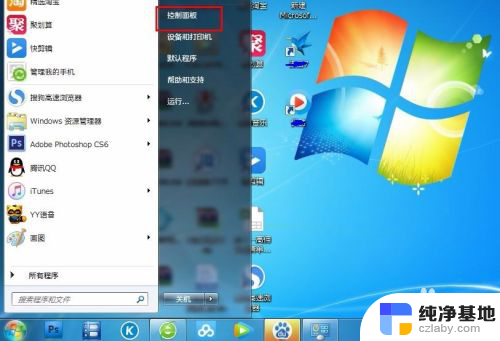
2.然后点击打开控制面板,在弹出的控制面板窗口,选择网络和internet,然后点击进入,如图所示:
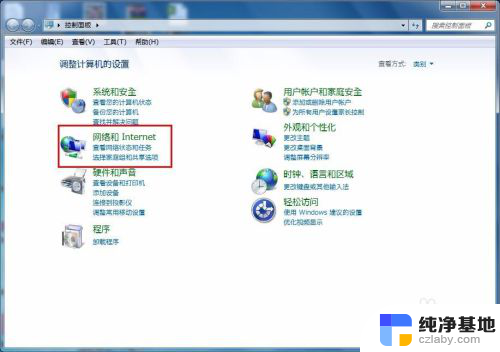
3.接下来弹出网络和internet的设置窗口,在右侧的窗口找到网络和共享中心。然后点击进入,如图所示:
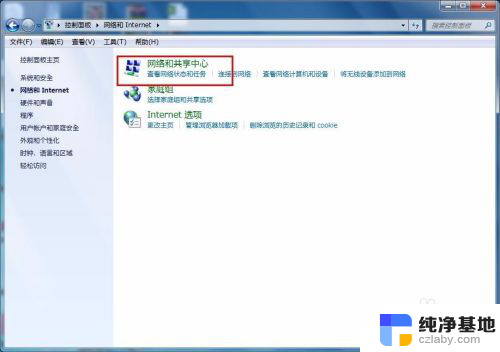
4.之后就会进入到网络和共享中心,在左侧的列表选项中找到更改适配器设置,然后点击进入,如图所示:
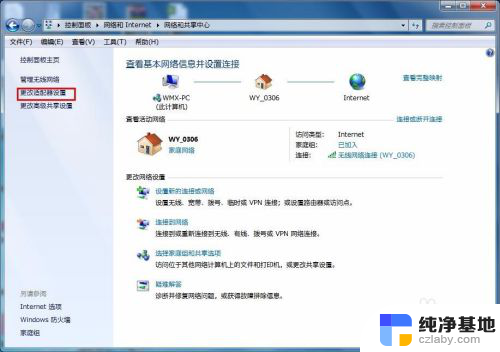
5.之后就可以看到我们现在正在使用的链接图标,这里有无线和有线两种连接。有线就更改本地连接即可,无线就更改无线的连接,这里就更改无线的。
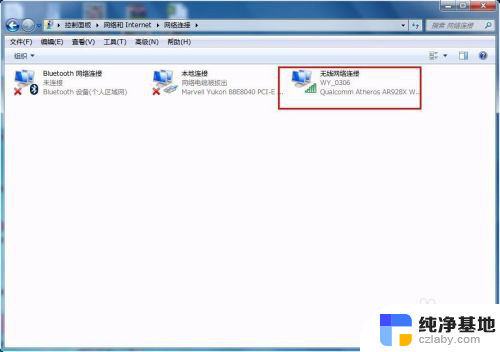
6.右击无线网络图标,在弹出的右键菜单中选择属性选项,然后就会弹出属性的设置窗口,如图所示:

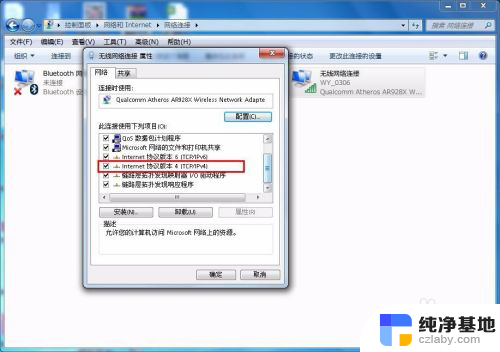
7.在属性框的列表中选择internet协议版本4,然后选择下边的属性选项,点击就可以进入,如图所示:
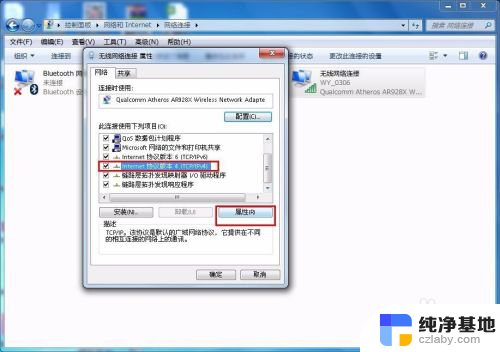
8.接下来就看到了更改ip地址的窗口,这里默认是自动获取ip地址。在“使用下边的IP地址”选项前面的圆圈点击,就可以手动输入ip地址了,输入好自己需要的IP地址和dns后点击确定即可,这个时候电脑的IP地址就更改成功了。
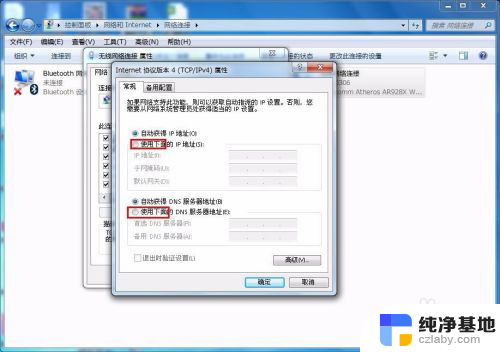
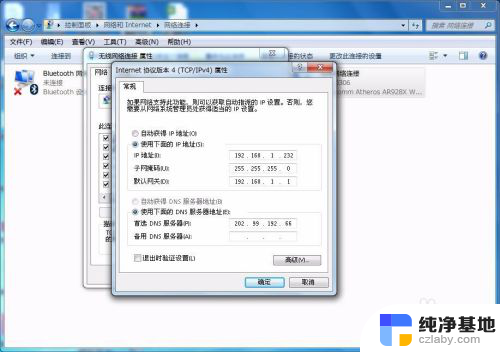
以上就是如何更改网络IP地址的全部内容,如果遇到这种情况,你可以按照以上步骤解决问题,非常简单快速。
- 上一篇: wps如何解除云文档的密码
- 下一篇: wps如何调整鼠标滚动幅度
怎样更改网络ip地址相关教程
-
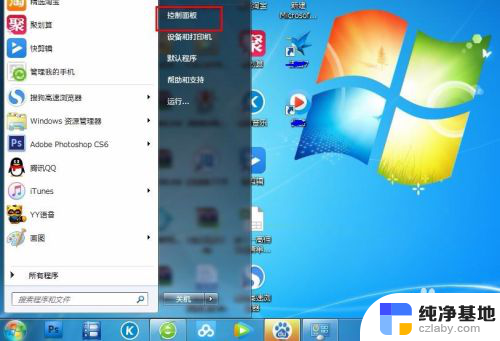 怎样更改电脑ip 地址
怎样更改电脑ip 地址2024-01-30
-
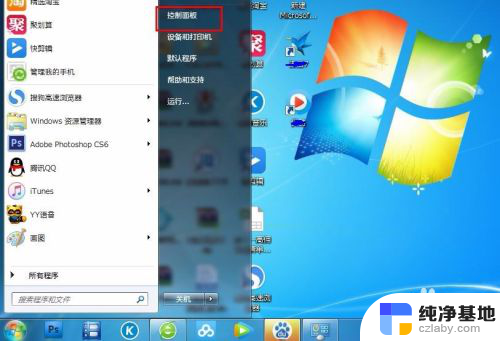 怎么改电脑网络ip地址
怎么改电脑网络ip地址2024-03-07
-
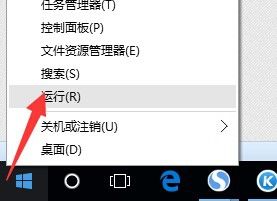 电脑无法更改ip地址
电脑无法更改ip地址2024-04-19
-
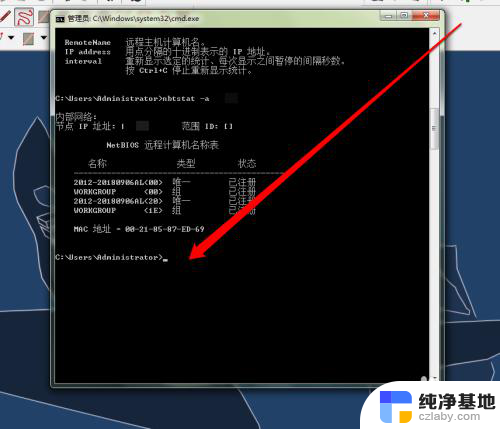 知道ip地址怎么查mac地址
知道ip地址怎么查mac地址2024-04-13
电脑教程推荐